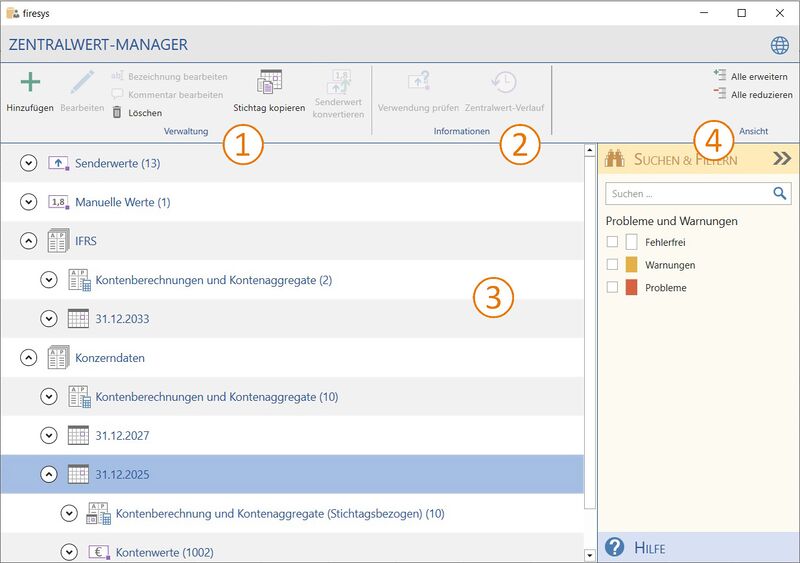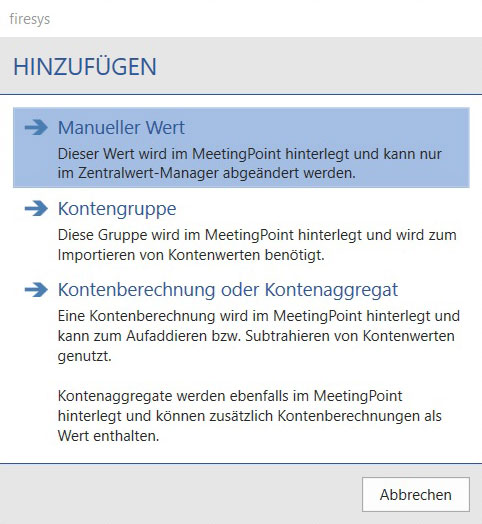Der Zentralwert-Manager: Unterschied zwischen den Versionen
Keine Bearbeitungszusammenfassung |
Keine Bearbeitungszusammenfassung |
||
| Zeile 38: | Zeile 38: | ||
Zusätzlich können neue Kontengruppen hinzugefügt werden. Hier ist es lediglich erforderlich einen Namen zu vergeben - und neu erstellten Kontengruppen können später Werte aus Kontenmappen zugeordnet werden. | Zusätzlich können neue Kontengruppen hinzugefügt werden. Hier ist es lediglich erforderlich einen Namen zu vergeben - und neu erstellten Kontengruppen können später Werte aus Kontenmappen zugeordnet werden. | ||
==== Kontenberechnung ==== | |||
Mit der Kontenberechnung können Sie eine Kontenberechnung erstellen, in der Sie Kontenwerte Aufaddieren bzw. Subtrahieren. Es ist erforderlich, der Kontenberechnung eine Bezeichnung zu geben. | |||
=== Bearbeiten === | === Bearbeiten === | ||
Version vom 15. März 2021, 12:22 Uhr
Der Zentralwert-Manager ist die „Schaltzentrale“ für alle Zentralwerte. Behalten Sie den Überblick, welche Zentralwerte im MeetingPoint abgelegt sind. Hier können Sie auch manuelle Werte erstellen, um diese später für dateiübergreifende Validierungen zu nutzen. Um im Excel-Dokument weiterarbeiten zu können, müssen Sie den Zentralwert-Manager schließen.
<imagemap>Datei:Excel Menüband Inhalt Zentralwerte Zentralwert-Manager.jpg|center|1200px
</imagemap>
Die Oberfläche des Zentralwert-Managers
Die Oberfläche des Zentralwert-Managers bietet Ihnen schnell alle wichtigen Informationen und Werkzeuge zur komfortablen Arbeit mit Zentralwerten.
 Verwaltung
Verwaltung
Hinzufügen
Hier können Sie dem MeetingPoint einen manuellen Zentralwert, eine Kontenberechnung oder eine Kontengruppe hinzufügen.
Manueller Wert
Ein manueller Wert wird im MeetingPoint hinterlegt und kann in Zukunft auch nur im Zentralwert-Manager verändert werden. Um Ihre Validierungen besser strukturieren zu können, müssen Sie dem Wert eine Bezeichnung geben, eine Zahl eingeben und optional kann ein Kommentar hinterlegt werden.
Gut zu wissen
| |
|---|---|
Als Eingabe im Feld „Wert“ sind nur Zahlen zulässig. Sollte es vorkommen, dass ein Buchstabe oder Sonderzeichen in der Zahl vorkommt (solange sich diese nicht an der ersten Stelle befindet), werden diese Zeichen beim Klick auf „Ok“ entfernt. |
Kontengruppe
Zusätzlich können neue Kontengruppen hinzugefügt werden. Hier ist es lediglich erforderlich einen Namen zu vergeben - und neu erstellten Kontengruppen können später Werte aus Kontenmappen zugeordnet werden.
Kontenberechnung
Mit der Kontenberechnung können Sie eine Kontenberechnung erstellen, in der Sie Kontenwerte Aufaddieren bzw. Subtrahieren. Es ist erforderlich, der Kontenberechnung eine Bezeichnung zu geben.
Bearbeiten
Ändern Sie den ausgewählten Zentralwert.
Bezeichnung bearbeiten
Bearbeiten Sie die Bezeichnung des ausgewählten Zentralwertes.
Kommentar bearbeiten
Erstellen oder bearbeiten Sie einen Kommentar, der im Zentralwert-Manager angezeigt wird.
Löschen
Löscht die ausgewählten Zentralwerte aus dem MeetingPoint.
Senderwert konvertieren
Konvertiert den ausgewählten Senderwert in einen manuellen Zentralwert.
Verwendung prüfen
Prüft, ob ein Senderwert in einer dateiübergreifenden Validierung genutzt wird. Im Anschluss wird die Liste der Empfängerdateien ausgegeben, in welchen Dateien dieser Senderwert genutzt wird.
 Die Liste
Die Liste
In der Listenansicht werden Ihnen alle zurzeit im MeetingPoint hinterlegten Zentralwerte und Kontengruppen angezeigt. Die einzelnen manuellen und Kontenwerte können Sie über den Knopf an der Seite erweitern und reduzieren. Darstellung aller Zentralwerte im MeetingPoint.
 Ansicht
Ansicht
Alle erweitern / Alle reduzieren
Erweitert, beziehungsweise reduziert alle Objekte in der Liste. Damit stehen Ihnen weitere Informationen zur Verfügung.
Suchen & Filtern
Öffnet das Suchfeld, um die Objektliste nach bestimmten Informationen zu durchsuchen. Bestimmen Sie, welche Objekte in der Liste angezeigt werden. Außerdem können Sie nach Senderwerten, manuellen Zentralwerten, fehlerfreien Objekten, Warnungen und Problemen filtern. Mehrere Filter können kombiniert werden. Über „Filter aufheben“ lässt sich die Ansicht zurücksetzen.
Hilfe
Öffnet den Hilfebereich, der Sie bei der Arbeit unterstützt.
Siehe auch
![]() Übersicht Zentralwert-Manager
Übersicht Zentralwert-Manager
![]() Weitere Funktionen Zentralwert-Manager
Weitere Funktionen Zentralwert-Manager
![]() Arbeit mit Zentralwerten
Arbeit mit Zentralwerten
![]() Arbeit mit Senderwerten
Arbeit mit Senderwerten
Weitere Inhalte
→ Webseite
→ Kundenbereich
→ YouTube